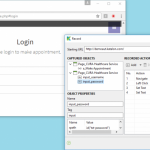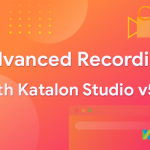Краткое руководство по настройке и запуску вашего первого автоматизированного тестирования с помощью Katalon Studio, полного инструмента автоматизации тестирования, созданного на основе Selenium и Appium. Теперь вы можете начать автоматическое тестирование в Интернете и на мобильных устройствах с минимальными усилиями и без затрат. Бесплатная загрузка на сайте www.katalon.com
Прочитать полное руководство https://docs.katalon.com/x/l4Ei< ul>
Введение
Это руководство по началу работы содержит краткое введение в Katalon Studio, от загрузки до активации и запуска вашего первого автоматизированного теста. .
-
Загрузить Katalon Studio
Katalon Studio доступна бесплатно и поддерживает как Windows, так и Mac. Посетите веб-сайт Katalon Studio, чтобы загрузить последнюю версию.
-
Конфигурация среды
Сначала вам нужно проверить, соответствует ли ваш компьютер Требования Katalon Studio.
Если вы проводите тестирование веб-интерфейса, то никаких дополнительных настроек не требуется, кроме установки необходимых браузеров. Проверьте этот список для всех поддерживаемых браузеров.
В случае тестирования Mobile вам необходимо установить Node.js, Appium.и сначала включите режим отладки по USB на своем устройстве. Дополнительные сведения см. в Руководстве по установке.
-
Запуск Katalon Studio
Чтобы запустить Katalon Studio, дважды щелкните значок < strong>katalon.exe (Microsoft Windows) или katalon (Mac) в каталоге, в который вы распаковали Katalon Studio.
После запуска приложение должно отображать заставку.< ul>
Активировать Katalon Build
После запуска Katalon Studio укажите зарегистрированное имя пользователя и пароль, чтобы активировать экземпляр Katalon Studio. Имя пользователя и пароль используются для входа на https://www.katalon.com/
-
Введение в функцию
Когда ваша сборка активирована, отображается экран Краткое руководство, где вы можете ознакомиться со всеми основными функциями. Вы можете пропустить это и просмотреть краткое руководство позже в меню Справка.
В конце вступления Katalon Studio предлагает создать новый проект. Нажмите ОК.
-
Создать проект
Введите название нового проекта и местоположение для хранения данных проекта на вашем компьютере. Нажмите ОК.
Новый проект будет создан в указанном месте.
-
Создайте свой первый тестовый набор
- Выберите параметр, чтобы создать Новый тестовый набор на главной панели инструментов.
- Укажите имя для своего тестового примера, затем нажмите ОК.
- Соответственно будет создан новый тестовый набор. Редактор тестовых наборов также отображается для редактирования.
- Вы можете составить тестовый набор, записав, написав сценарий или вручную введя шаги теста. А пока давайте быстро создадим тестовый сценарий, используя функцию Запись. Нажмите значок Запись на главной панели инструментов.
- Нажмите Запись.для запуска браузера. Во время записи действия, выполняемые в браузере, будут зафиксированы и преобразованы в этапы тестирования.
Примечание. Вы можете указать целевой браузер для запуска, выбрав его из раскрывающегося списка Запись.
- Давайте создадим простой скрипт, перейдя в Поиск Google и выполнив поиск по некоторым ключевым словам, как показано на экране выше. Нажмите ОК в диалоговом окне Запись, когда закончите запись.
- Вам будет предложено подтвердить сохранение всех захваченных объектов в Katalon Studio. Нажмите ОК.
- Захваченные действия и объекты генерируются в Katalon Studio.
- Теперь вы можете нажать команду Выполнить на главной панели инструментов, чтобы выполнить скрипт.< /ul>
Примечание. Вы можете указать целевой браузер для запуска скрипта, выбрав его в раскрывающемся списке «Выполнить».
Поздравляем! Вы только что успешно создали и выполнили свой первый тестовый сценарий.
Для получения дополнительных инструкций и помощи обратитесь к руководству пользователя Katalon или форуму Katalon
TAG: qa
-